17
工程配置
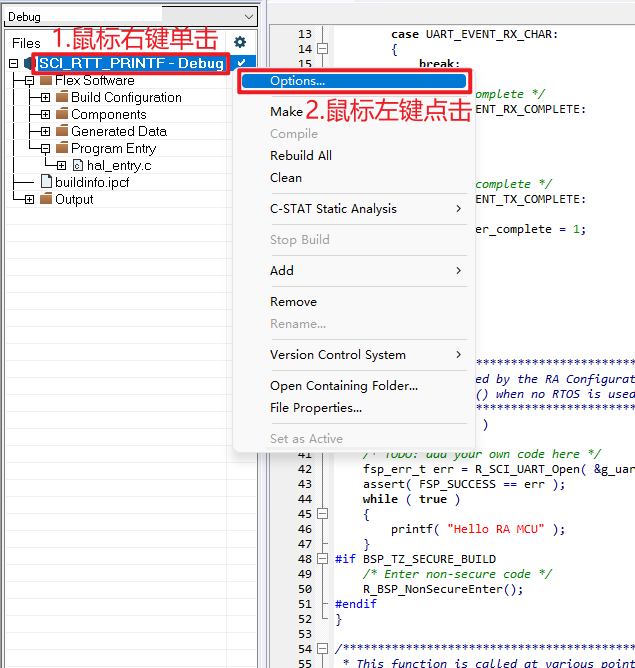
18
彈出如下窗口

19
接上串口工具,打印如下
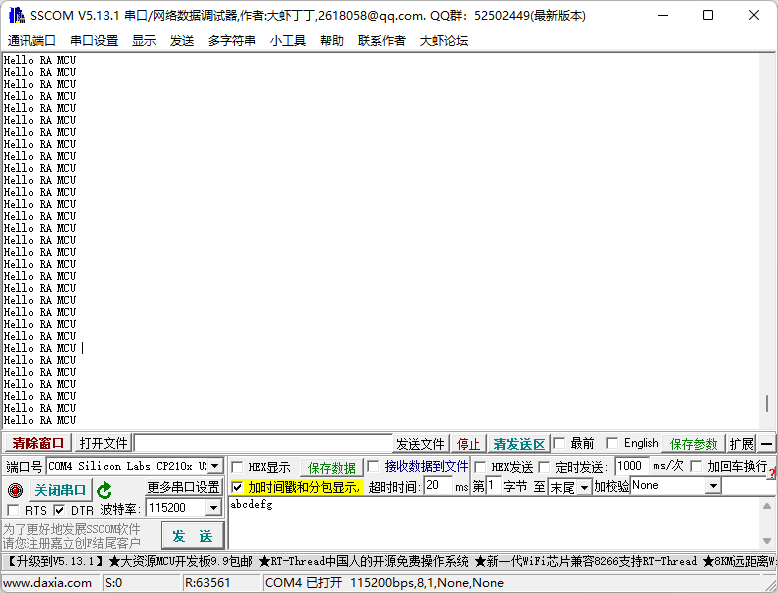
二、搭建RTT打印輸出
RTT打印輸出是基于SWD仿真接口,如果需要看到打印信息,需要保持仿真接口連接目標板。
1
找到J-Link安裝目錄,默認路徑為C:Program FilesSEGGERJLinkSamplesRTT
把壓縮包文件 解壓。內部文件如下圖所示:
解壓。內部文件如下圖所示:
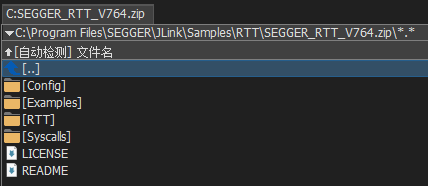
2
把Config文件夾與RTT文件夾下.c和.h文件放在一起,復制到IAR工程目錄下邊的src文件夾里面去,或者自己新建一個文件夾放入到src目錄下。

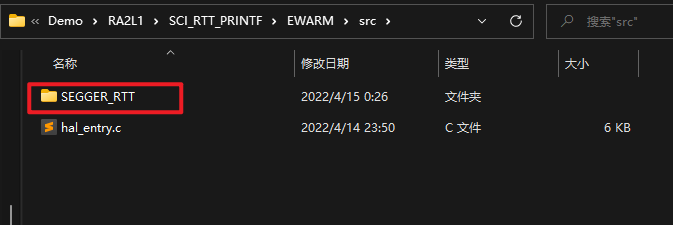
3
打開RASC再重新生成一下工程代碼
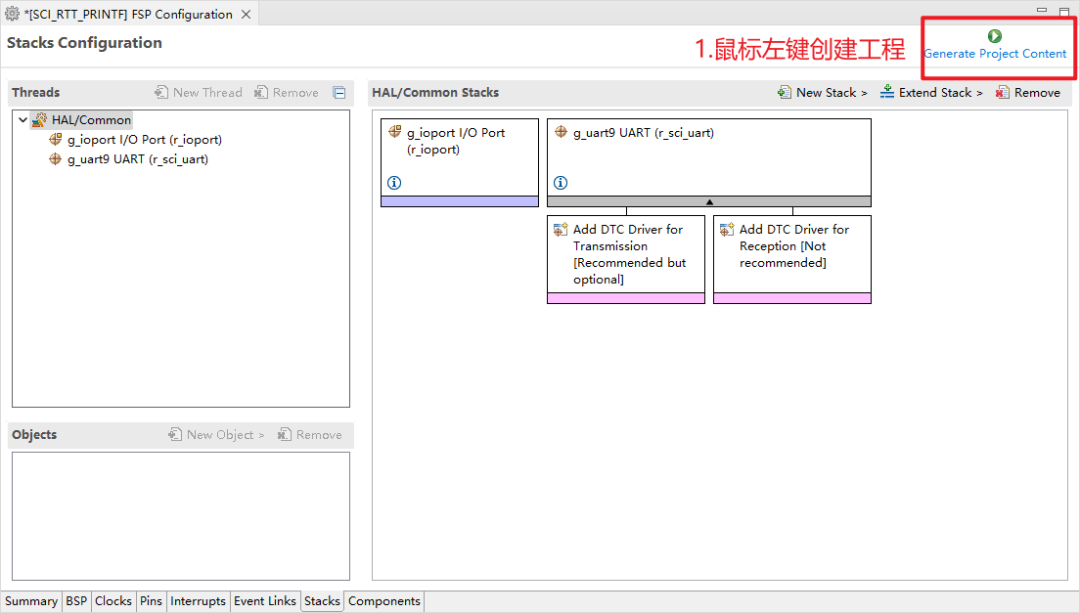
4
這個RTT相關.c.h自動添加到IAR工程里面去了

5
添加RTT頭文件
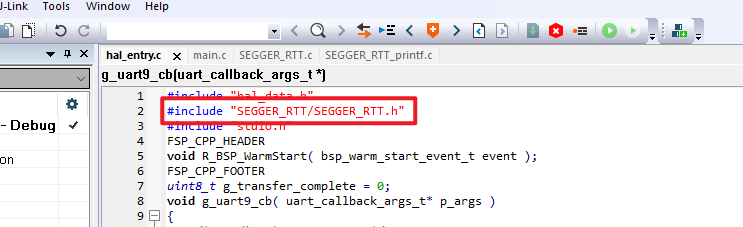
6
添加打印函數
SEGGER_RTT_WriteString(0, "Hello RA MCU ");
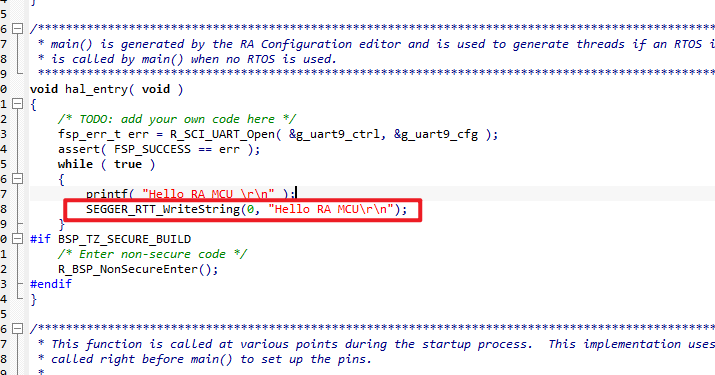
7
打開J-Link RTT Viewer軟件

彈出如下窗口
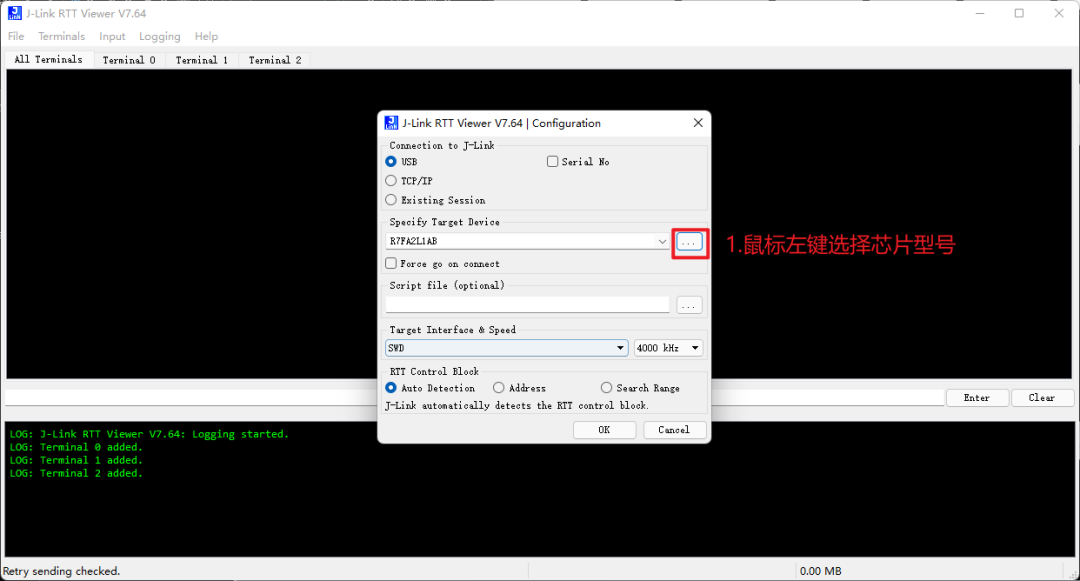
8
彈出如下窗口
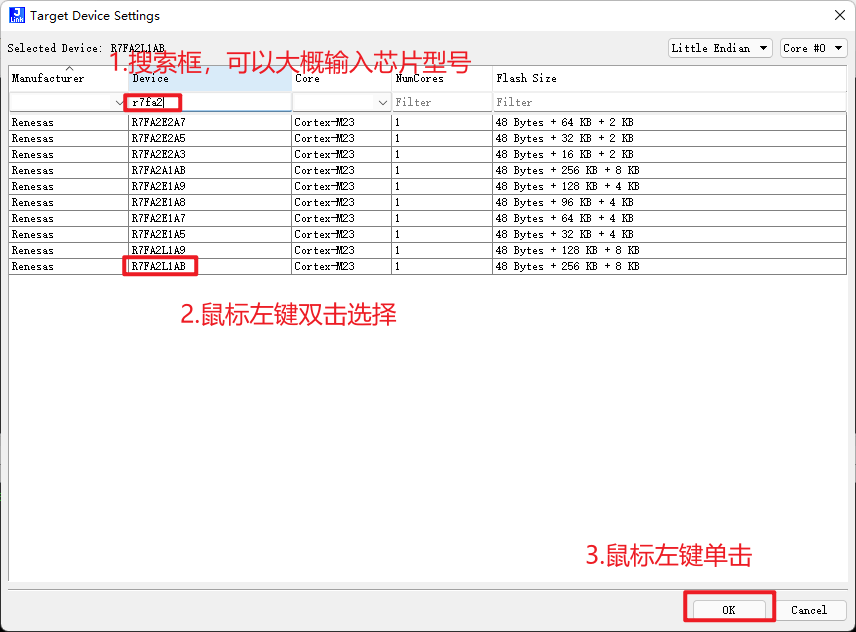
9
確認型號
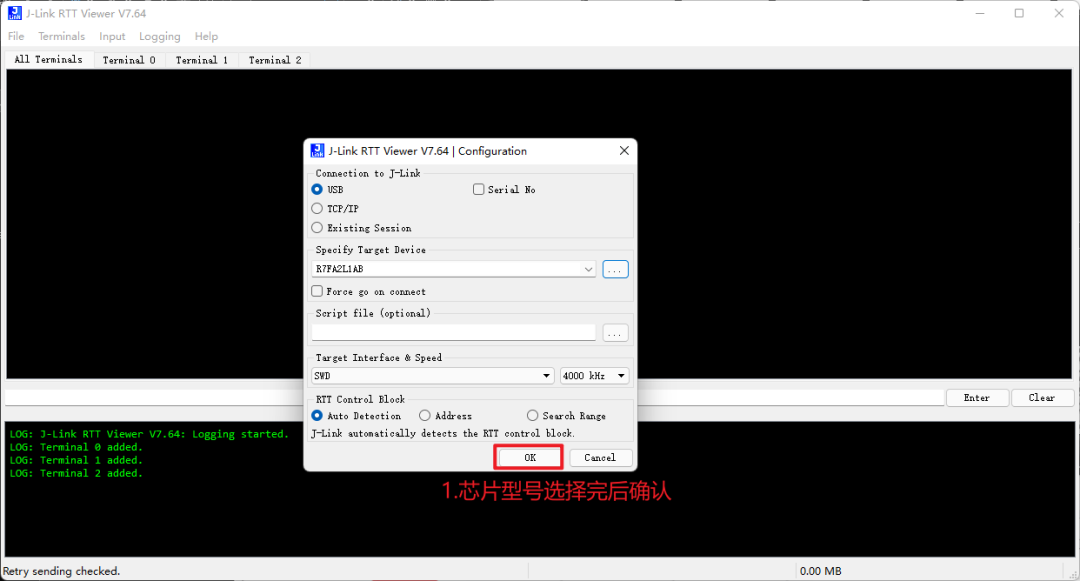
10
彈出如下窗口,已經有打印信息了
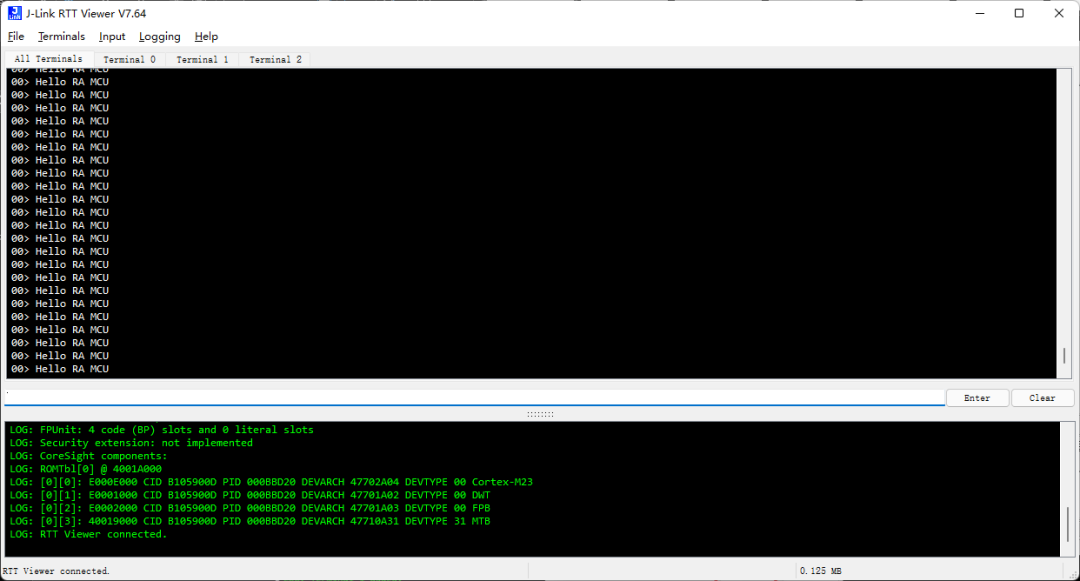
更多內容歡迎識別下方二維碼查看:
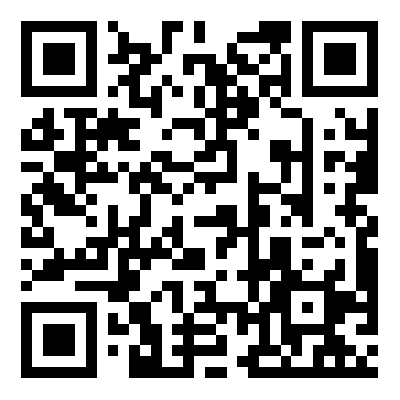
原文標題:基于IAR搭建RA MCU串口與RTT Viewer打印(下)
文章出處:【微信公眾號:瑞薩MCU小百科】歡迎添加關注!文章轉載請注明出處。
-
mcu
+關注
關注
146文章
17837瀏覽量
360394 -
瑞薩
+關注
關注
36文章
22369瀏覽量
87730
原文標題:基于IAR搭建RA MCU串口與RTT Viewer打印(下)
文章出處:【微信號:瑞薩MCU小百科,微信公眾號:瑞薩MCU小百科】歡迎添加關注!文章轉載請注明出處。
發布評論請先 登錄
【RA-Eco-RA4M2開發板評測】使用Jlink的RTT來實現串口打印功能
【RA-Eco-RA4M2開發板評測】RA-Eco-RA4M2 串口通信
【RA-Eco-RA4M2開發板評測】1 RA4M2開發環境搭建
【瑞薩RA2L1入門學習】02. 串口打印 ADC 檢測電壓
【RA-Eco-RA2L1-48PIN-V1.0開發板試用】——使用Jlink的RTT實現串口打印功能
【敏矽微ME32G070開發板免費體驗】使用JLINK的RTT功能實現類似串口printf打印功能
【RA-Eco-RA4E2-64PIN-V1.0開發板試用】串口打印功能
【RA-Eco-RA2E1-48PIN-V1.0開發板試用】(第二篇)串口打印+SPI_OLED顯示
【RA-Eco-RA2E1-48PIN-V1.0開發板試用】使用Jlink RTT完成printf打印功能
【GD32 MCU 入門教程】一、GD32 MCU 開發環境搭建(2)使用 IAR 開發 GD32
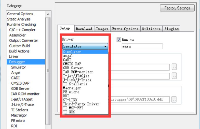
RA-T馬達工程串口直接啟動Workbench調試方案






 基于IAR搭建RA MCU串口與RTT Viewer打印(下)
基于IAR搭建RA MCU串口與RTT Viewer打印(下)
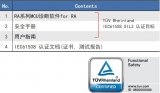










評論